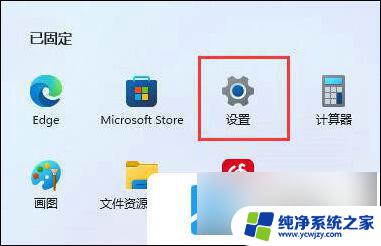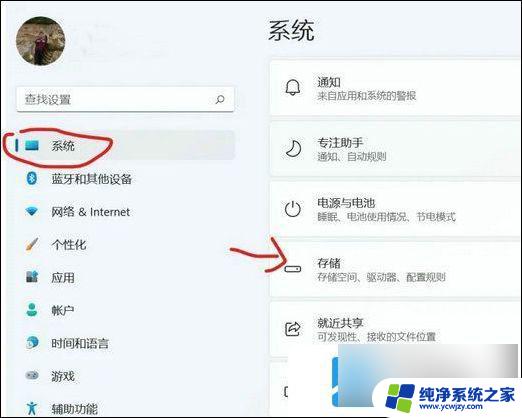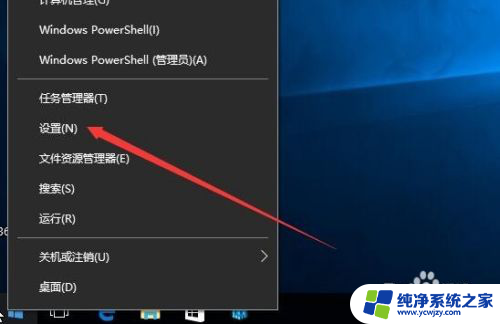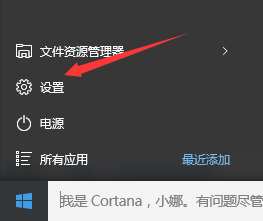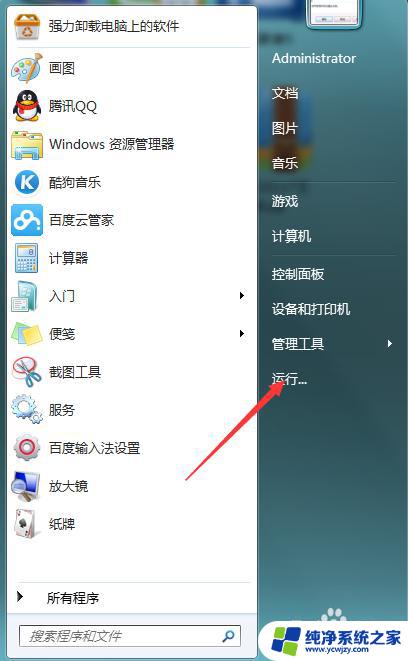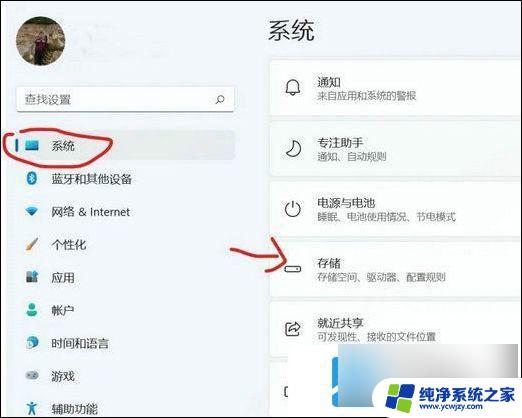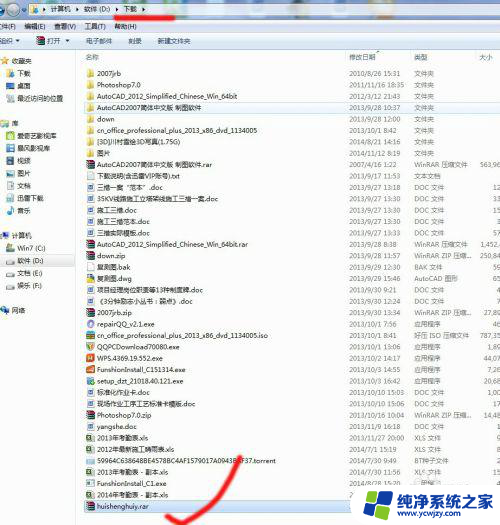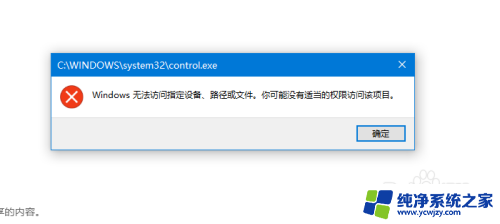怎么更改win11软件下载路径
更新时间:2024-10-05 17:07:14作者:xiaoliu
Win11系统作为微软公司最新推出的操作系统,受到了广大用户的热烈欢迎,在使用Win11系统下载软件时,有时候默认的安装路径并不是我们想要的位置。为了解决这一问题,我们可以通过简单的步骤来更改Win11软件的安装位置。接下来我们将详细介绍如何进行操作。
win11怎么改变软件安装位置:
1、首先打开左下角开始菜单。
2、接着打开其中的“设置”。
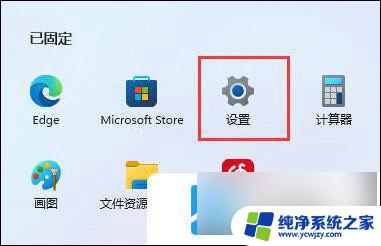
3、然后进入“存储”选项。
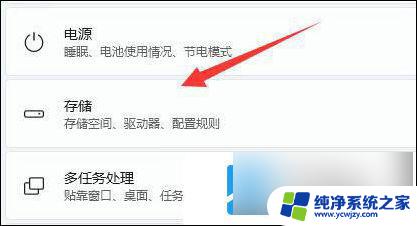
4、随后展开高级存储设置,打开“保存新内容的地方”。
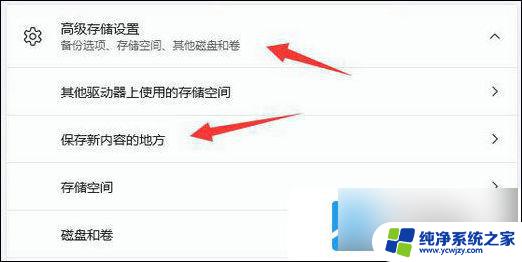
5、在其中修改新内容的保存路径。
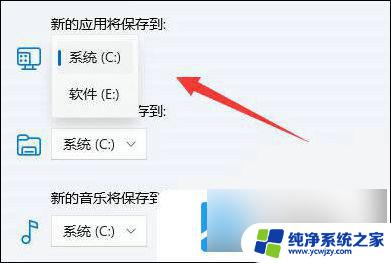
6、修改好之后,打开文件资源管理器,右键下载文件夹选择“属性”。
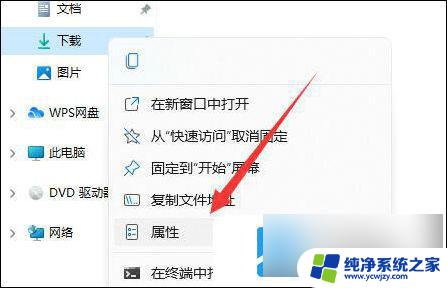
7、最后在“位置”里选择“移动”就能更改默认下载路径了。
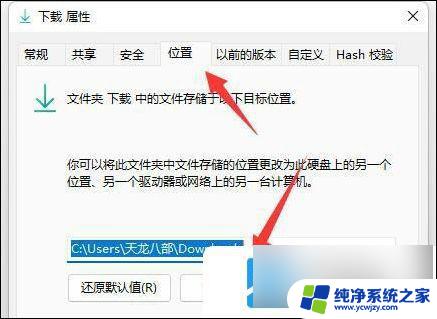
以上就是怎么更改win11软件下载路径的全部内容,有需要的用户就可以根据小编的步骤进行操作了,希望能够对大家有所帮助。